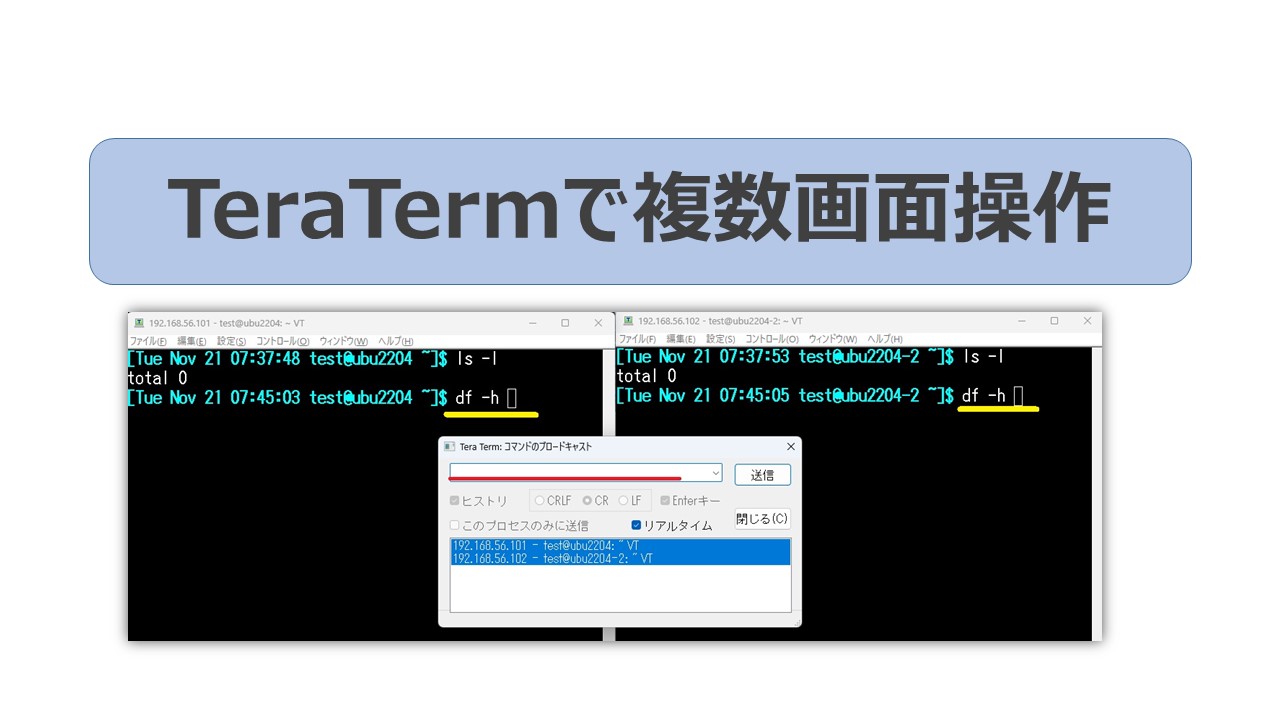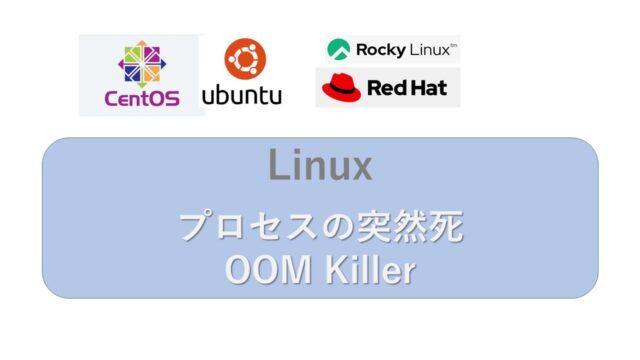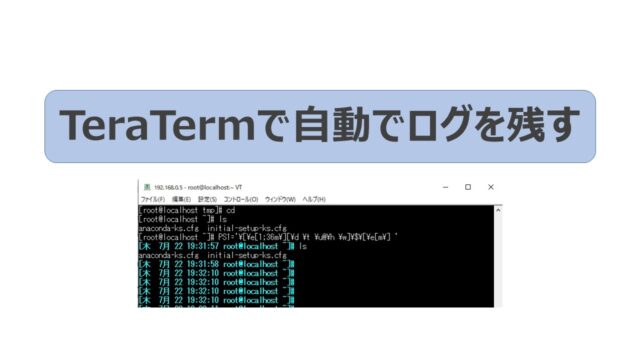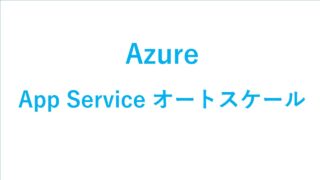TeraTermで複数のLinuxコンソール画面を操作する方法を紹介します。
スポンサーリンク
複数画面操作の利用シーン
Linuxで複数のコンソール画面で同じ操作(入力)を行いたい時がありますよね。
TeraTermで同じ入力が同時に複数画面で可能です。
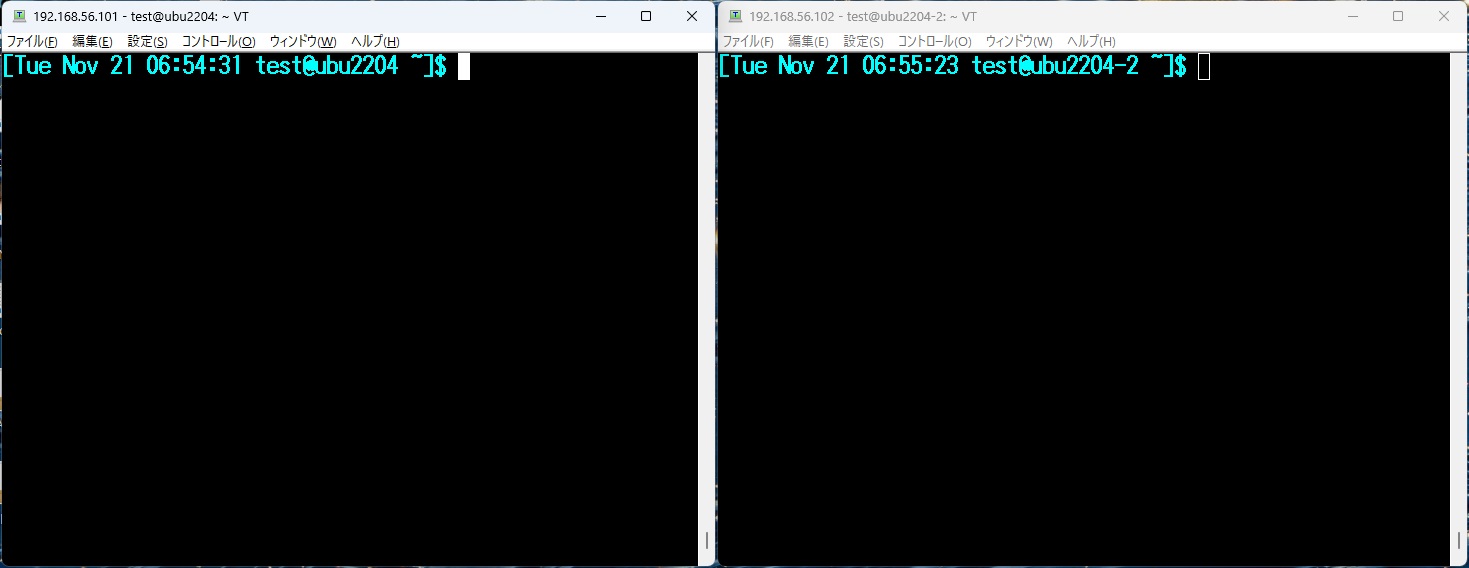
TeraTermの設定(ブロードキャスト)
TeraTermのメニュー「コントロール(O)」-「ブロードキャスト(B)」を選択します。
TeraTermを複数個実行していても、設定は1つのみでOKです。
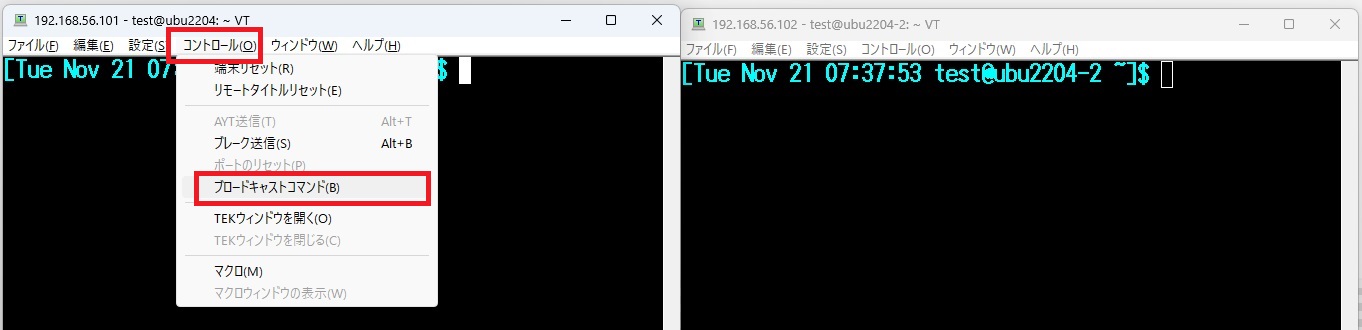
下側の操作したい画面を選択します。
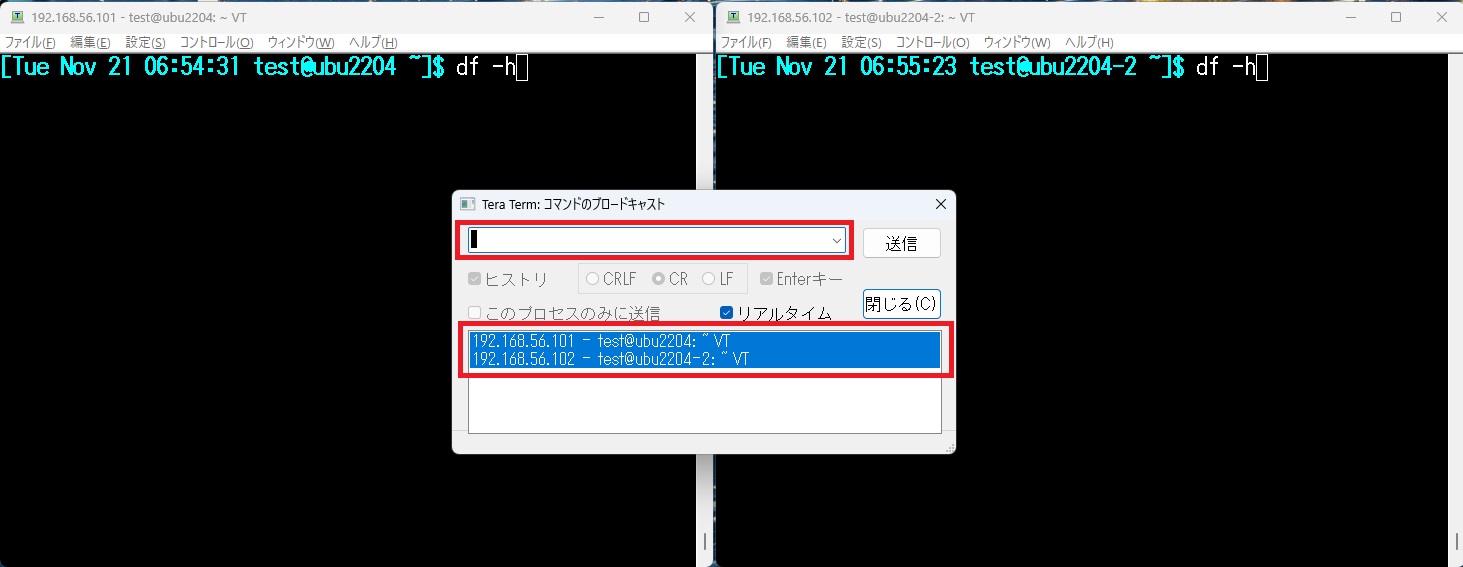
初期状態の「リアルタイム」のチェックがオンの場合、入力した文字はそれぞれのコンソール画面に表示されます。
このボックスには入力した文字は見えません。
[Enter]キーを押すと入力が確定され、Linux上でコマンドが実行されます。
Deleteキーなどで削除も、上矢印キーなどで履歴を表示して、[Enter]キーで履歴を使って実行できます。
通常の操作と同じ感覚で操作可能です。
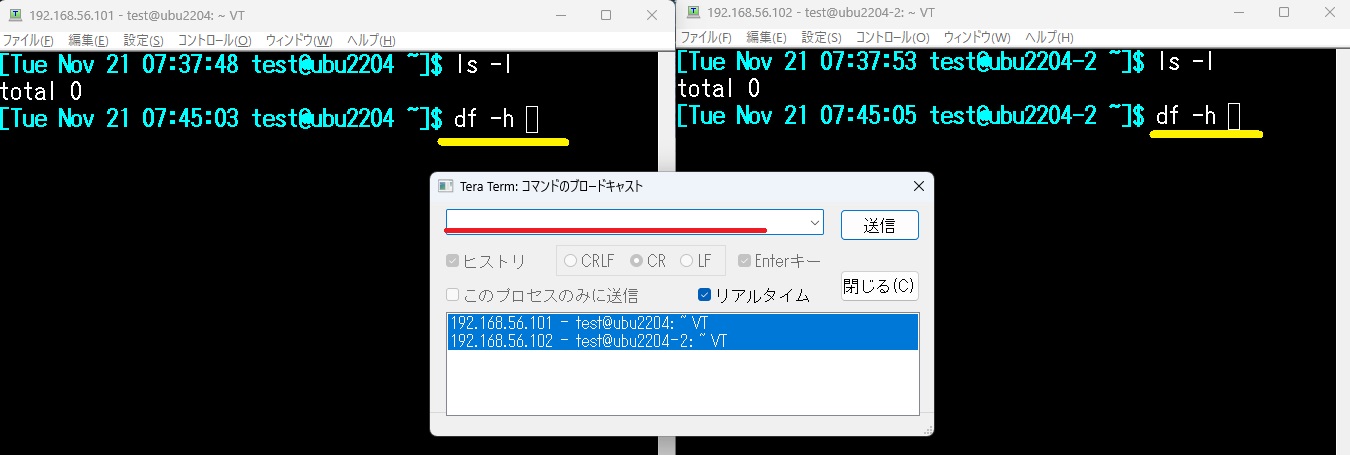
リアルタイムのオフ設定の使い方
「リアルタイム」のチェックをオフにした場合、入力ボックスに文字が表示されて、Linuxのターミナルには文字は表示されません。
[送信]ボタンを押すと、実行されます。
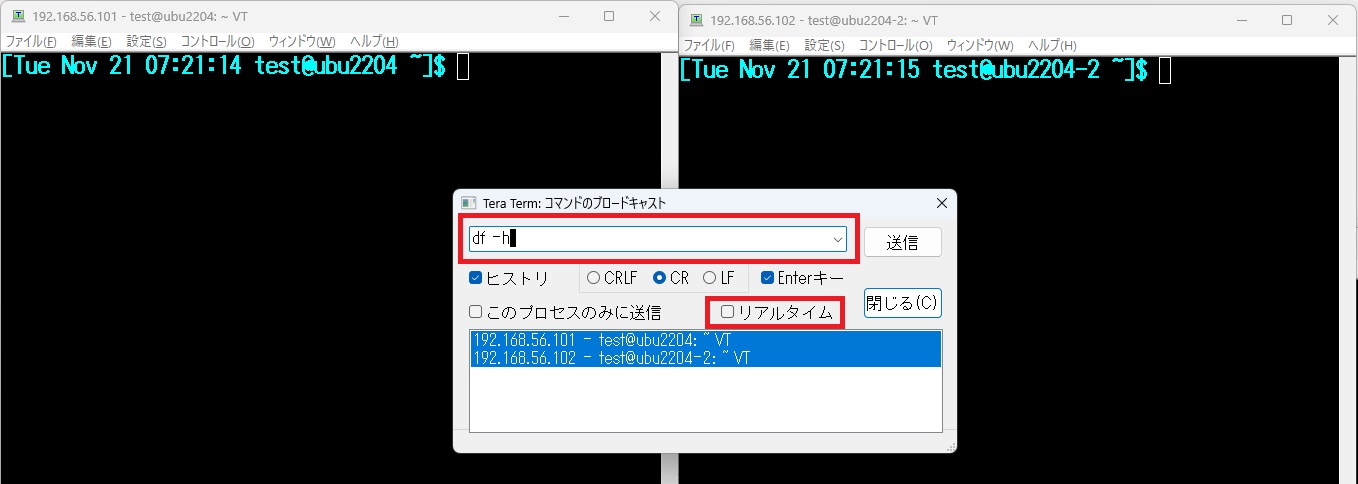
エディタなどに実行するコマンドを用意して使うとコピペできるので便利です。
入力コマンドをコピペして、[送信]ボタンを押すと実行されます。
事前の作業手順などを準備している場合は、この方法が便利。
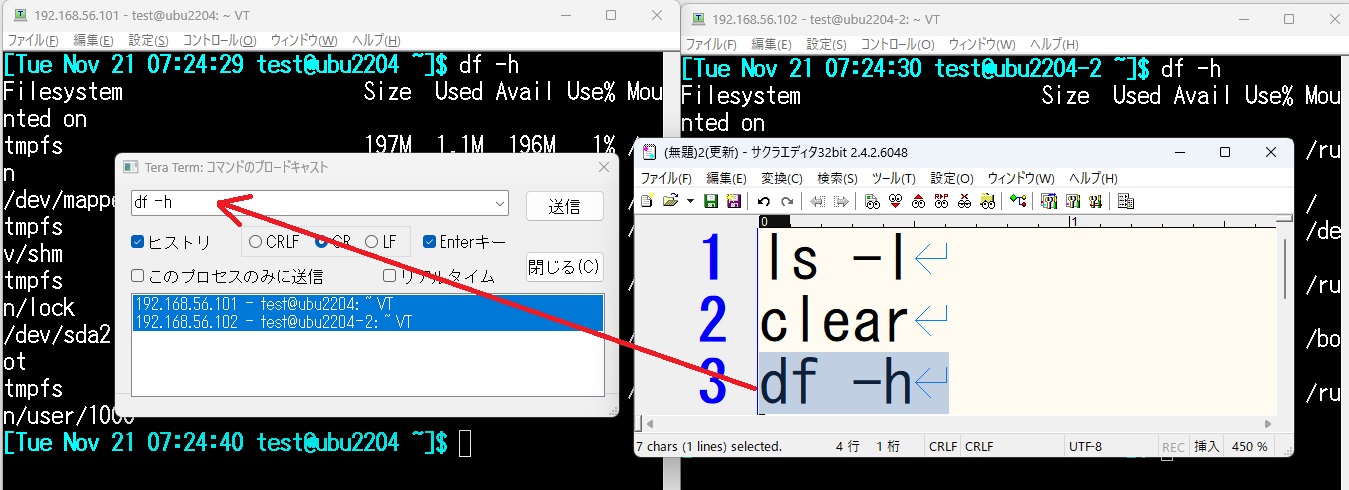
最後に
通常は「リアルタイムあり」で、直接操作したほうが便利ですね。
事前にコマンドのスクリプトなどが用意されている場合は、リアルタイムをオフにしてコピペするやり方が便利です。

TeraTermで自動でLinuxの操作ログを残す方法TeraTermで、作業ログを自動で残す方法を紹介します。
毎回設定するのは面倒なのと、何かあったときの記録に使えて便利です。
...
スポンサーリンク
スポンサーリンク